WPS表格图文教程:迅速输入性别 我有妙招
电子表格(Spreadsheet),又称电子数据表,是一类模拟纸上计算表格的计算机程序。电子表格可以输入输出、显示数据,也利用公式计算一些简单的加减法。可以帮助用户制作各种复杂的表格文档,进行繁琐的数据计算,并能对输入的数据进行各种复杂统计运算后显示为可视性极佳的表格,同时它还能形象地将大量枯燥无味的数据变为多种漂亮的彩色商业图表显示出来,极大地增强了数据的可视性。
在人事管理中经常需要输入人员性别等信息,采取以下方法可以提高输入效率。
方法一:利用数据的有效性设置实现快速输入
1、选中存放性别的单元格区域后,单击“数据”菜单下的“有效性”命令,弹出“数据有效性”对话框,单击“允许”选项右侧的下拉箭头,在下拉列表中单击“序列”(如图1),在“来源”选项下方的文本框中输入“男,女”(注意:逗号需在英文状态下输入)(如图2)后,单击“确定”按钮关闭对话框。
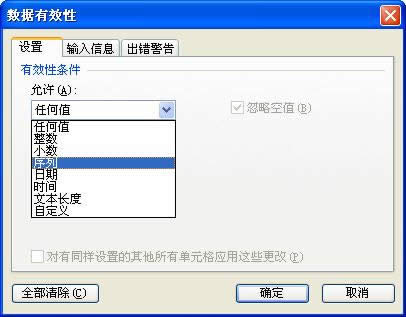
图1
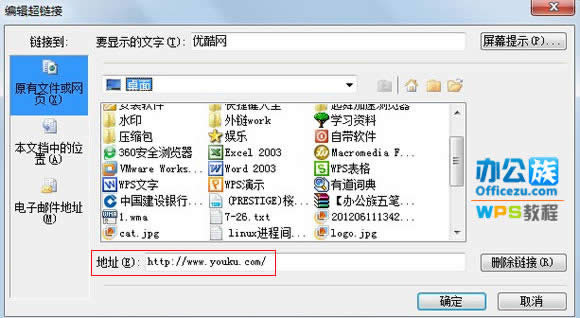
图2
2、选中相应单元格,单击单元格右侧出现的下拉箭头,在弹出的下拉列表中单击相应性别即可(如图3)。
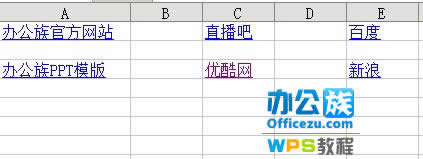
图3
方法二:利用替换功能实现快速输入
1、在性别列中输入“1”代表“男”,“2”代表“女”。
2、选中相关单元格后,单击“编辑”菜单下的“替换”命令,在弹出的“替换”对话框里,输入相应的查找内容和替换内容(如图4)后,单击“全部替换”按钮即可。
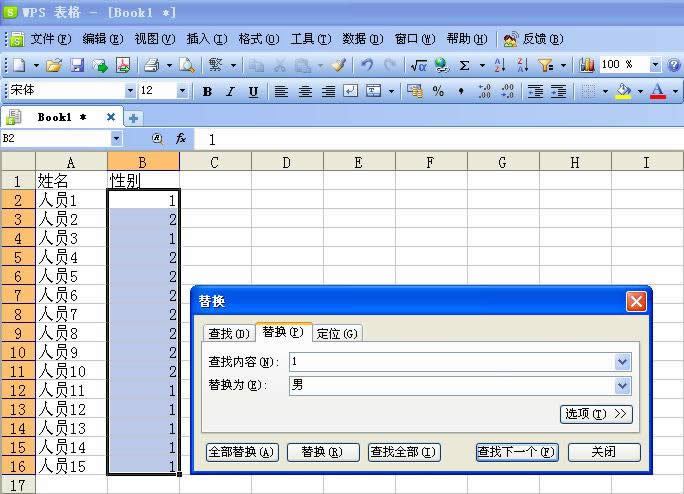
图4
方法三:利用辅助列和函数公式实现快速输入
1、将C列作为表格辅助列,仍用“1”代表“男”。在B2单元格里输入公式“=IF(C2=1,"男","女")”(如图5)后,将鼠标移到单元格右下角的填充柄上双击,即可利用快速输入法完成其余公式的填充。
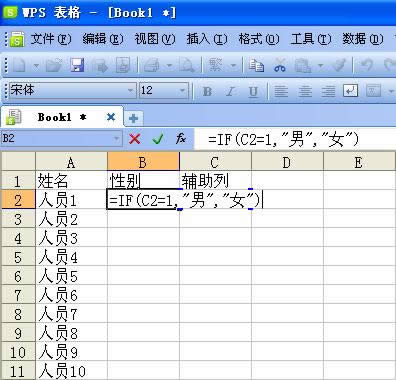
图5
三联推荐:点击免费下载最新版WPS办公软件 》》查看更多电脑教程
2、此时B列均显示为“女”,不要紧,遇到男性,在C列输入1,对应单元格里就会显示“男”(如图6)。
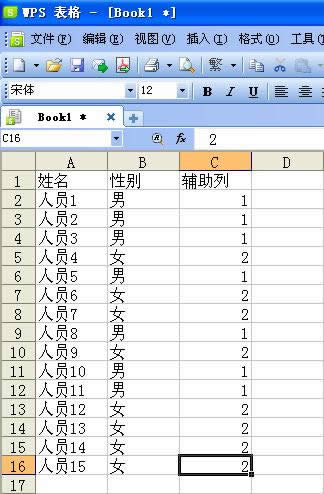
图6
敬请一试。
金山WPS Office专业版的安全性经过几百家权威机构及组织证明,金山wps办公套装无限扩展用户个性化定制和应用开发的需求;专为中国用户使用习惯的量身定制的wps Office软件,金山wps是中国最好的office办公软件。
……